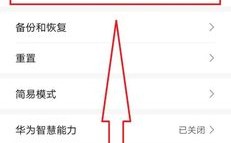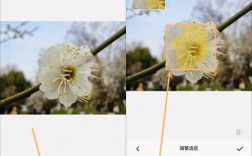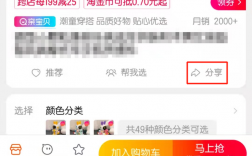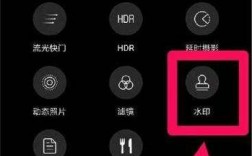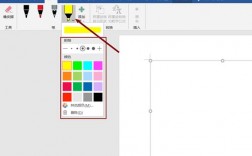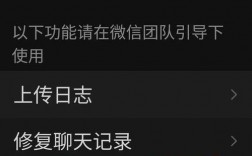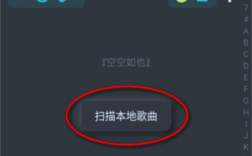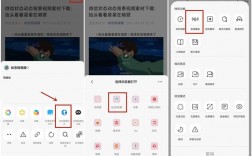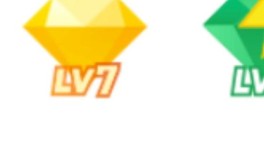手机制作文档的方法多种多样,下面将详细介绍几种常见的方法,包括使用手机自带的办公软件、下载第三方文档编辑软件、利用云存储服务以及使用语音转文字功能等。
一、使用手机自带或第三方办公软件
1、手机自带办公软件:大多数智能手机都预装了基本的办公软件,如苹果的Pages(仅限iOS)或安卓系统的WPS Office、Microsoft Office等,这些软件通常能在主界面找到“新建”或“+”按钮,点击后选择“文档”或“Word文档”等选项,即可开始编辑你的新文档。
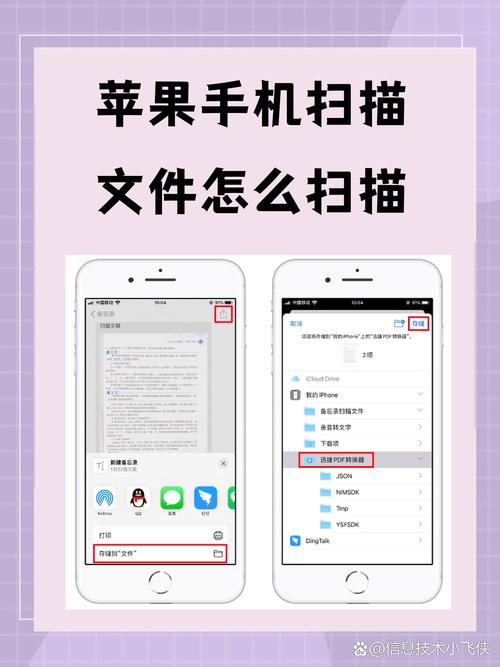
2、下载第三方文档编辑软件:如果手机自带的办公软件不满足你的需求,可以在应用商店中搜索并下载其他文档编辑软件,如Google Docs、腾讯文档等,这些软件通常功能更加丰富,支持多平台同步,让你随时随地都能访问和编辑你的文档。
二、使用特定软件制作文档
1、使用Microsoft Word手机应用
下载并安装:前往应用商店(App Store或Google Play),搜索“Microsoft Word”,然后下载并安装。
注册或登录:打开应用,使用您的Microsoft账号注册或登录。
创建新文档:点击“新建”按钮,选择“空白文档”或使用模板。
输入文本并编辑:开始输入文字,您可以设置字体、字号、颜色等。

插入元素:可以插入图片、表格、图表等元素。
格式调整:进行段落的缩进、对齐方式、行距等调整。
拼写检查与排版检查:确保文档无误。
保存与分享:点击右上角的“保存”按钮,选择保存到本地或云端。
2、使用WPS Office手机应用
下载并安装:在应用商店中搜索并下载WPS Office。
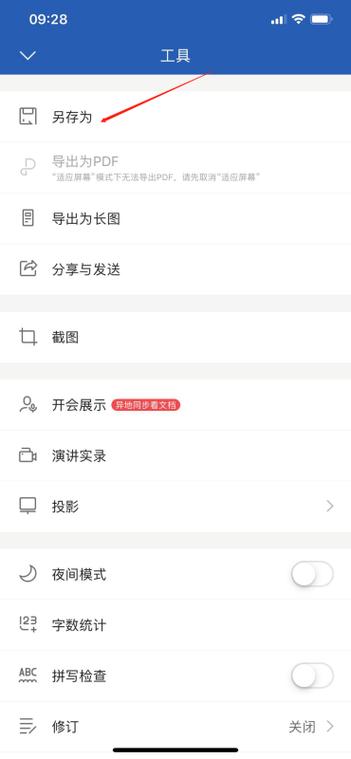
新建文档:打开WPS,点击右下角的“+”号圆形图标,选择新建空白文档或合适的模板。
编辑文档:进入编辑模式,输入文字并进行排版。
特殊功能:WPS还提供了图片转换功能,可以直接将纸质文档拍成图片,转换成可编辑的电子文档。
3、通过在线文档编辑器
打开浏览器:在手机上打开手机浏览器。
访问在线文档编辑器网站:如Google Docs或Office Online。
登录账户:使用Google或Microsoft账号登录。
创建新文档:在浏览器中编辑文档,完成后保存至云端。
三、利用云存储服务
许多云存储服务,如Google Drive、Dropbox、OneDrive等,都提供了在线文档编辑功能,你只需在手机上安装对应的应用,登录你的账户,然后就能直接新建或编辑存储在云端的文档了,这种方式的好处是,你的文档会自动保存在云端,无需担心手机丢失或损坏导致数据丢失。
四、使用语音转文字功能
对于一些需要快速记录内容的场景,你还可以利用手机上的语音转文字功能来新建文档,部分手机自带的输入法或第三方应用都支持这一功能,只需开启录音并说话,应用就会自动将你的语音转换成文字,并保存在新建的文档中。
相关FAQs
1、Q: 如何在手机上删除多余的空白页?
A: 以Microsoft Word为例,如果文档中有多余的空白页,通常是由于段落末尾有一个分页符造成的,你可以将光标放到空白页上,选中分页符(可能是一个向下的箭头),然后按Delete键删除它。
2、Q: 如何在Word中将其中的一页横向,其余的保持纵向?
A: 在Word中,默认情况下整个文档的页面方向是一致的,如果你想要将某一页设置为横向而其余页保持纵向,可以通过插入分节符并在该节中设置页面方向来实现,具体步骤可能因Word版本而异,但大致思路是在需要改变页面方向的页面前后插入分节符,然后在该节中设置页面方向为横向。
随着移动技术的不断发展,手机已经成为我们日常生活和工作中不可或缺的一部分,无论是使用手机自带的办公软件、下载第三方文档编辑软件、利用云存储服务还是使用语音转文字功能,我们都可以轻松地在手机上制作文档。